HL-2460
Usein kysytyt kysymykset ja vianmääritys |
En voi tulostaa verkon kautta. (Windows-ympäristö)
Toimi seuraavasti:
Vaihe 1. Tarkista verkkoyhteys
- Tarkista että verkkokaapeli ja sähköjohto ovat hyvin kiinni molemmista päistään. Jos sähköjohto on kytketty ylijännitesuojaan tai kytkimellä varustettuun jatkopistorasiaan, irroita johto ja kytke se suoraan seinäkoskettimeen.
- Tarkista että Brother ja tietokone on kytketty vertaisverkoksi (Peer-to-Peer). Vertaisverkossa ei ole tiedosto- tai tulostinpalvelinta.
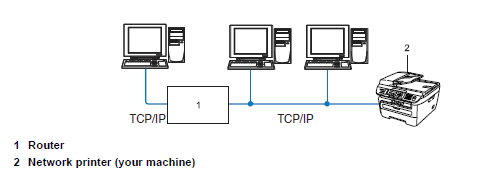
- Tarkista että reitittimessä (1) tai keskittimessä (hub) oleva Link-merkkivalo palaa.
Vaihe 2. Tarkista IP-osoite
Tarkista sekä tietokoneen että Brotherin IP-osoitteet. Molemmissa tulee olla IP-osoite joka kuuluu samaan verkkosegmenttiin:
A: Tarkista tietokoneesi IP-osoite
- Windows Me/2000/XP/Windows Vista/Windows 7 käyttäjät:
Valitse Start, All Programs (Programs jos Windows 2000), Apuohjelmat (Accessories) ja Komentorivi (Command Prompt).
Windows 98 käyttäjät:
Valitse Start ja sitten MS-DOS kehote (MS DOS Prompt).
- Kirjoita ipconfig. (C:\>ipconfig) ja paina Enter.
- Tarkista IP-osoite (tai IPv4-osoite) ja aliverkon peite (Subnet Mask).
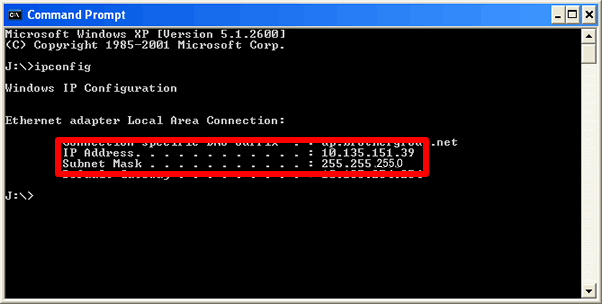
- Kirjoita exit (C:\>exit) ja paina Enter niin Komentorivi-ikkuna suljetaan.
Tarkista että käytettävä aliverkon peite (Subnet Mask) on "255.255.255.0".
Jos käytössä on jokin toinen aliverkon peite, kysy neuvoa verkonvalvojaltasi. (Silloin tämän UKK:n neuvot eivät sovi sinun verkkosi asetuksien kanssa käytettäväksi.)
Jos aliverkon peite on 255.255.255.0, toimi seuraavasti.
B: Tarkista Brotherin IP-osoite
Jos Brotherissa oli vakiona verkkokortti, silloin IP-osoite voidaan katsoa ohjauspaneelista tai tulostamalla verkkoasetukset (User Settings tai Network Configuration). Tarkemmat ohjeet ohjauspaneelin käytöstä tai verkkoasetusten tulostamisesta löydät mallisi käyttöoppaasta tai Verkkokäyttöoppaasta. Käyttöoppaan tai Verkkokäyttöoppaan uusimmat versiot löydät nettisivultamme osiosta Käyttöohjeet.
C: Tarkista että sekä tietokoneen että Brotherin IP-osoitteet ovat oikeita ja sijaitsevat samassa verkkosegmentissä.
C-1: Sekä tietokoneen että Brotherin IP-osoitteiden tulee täyttää kaikki seuraavat kolme ehtoa.
- Osoitteen vahvennettuina näkyvät osat ovat samat kuin alla:
Tietokoneen IP-osoite: 192.168.1.2
Brotherin IP-osoite: 192.168.1.199
- Osoitteen viimeiset osat eivät ole samat ja kyseessä on luku väliltä 2-254.
- Osoitteet ovat uniikkeja eli muilla verkkoon kytketyillä laitteilla ei ole samoja IP-osotteita.
C-2: Toimi seuraavan taulukon mukaan.
Jos molemmat IP-osoitteet täyttävät kaikki kolme ehtoa, valitse alta Tapaus A
Jos jompikumpi osoitteista ei täytä kaikkia ehtoja, valitse Tapaus Case B.
Valintojen Boot Method ja IP Config arvot löytyvät ohjauspaneelista tai tulostamalla laitteen Verkkoasetukset.
|
Tapaus A: IP-osoitteet ovat oikein |
Tapaus B: IP-osoitteet eivät ole oikein | ||
|
Boot Method tai IP Config : Auto |
Boot Method tai IP Config: Static |
Boot Method tai IP Config : Auto |
Boot Method tai IP Config : Static |
| Palauta Brotherin verkkoasetukset tehdasasetuksiin. | Palauta Brotherin verkkoasetukset tehdasasetuksiin ja muuta IP-osoite manuaalisesti. | Palauta Brotherin verkkoasetukset tehdasasetuksiin. Jos IP-osoite on vieläkin väärä, muuta IP-osoite manuaalisesti. (Muuta asetus Boot Method tai IP Config arvoon "Static".) |
Muuta IP-osoite manuaalisesti. |
- Jos haluat tietää miten Brotherin verkkoasetukset palautetaan tehdasasetuksiin, katso käyttöoppaasta tai ao. UKK-sivulta. Verkkoasetusten palauttaminen tehdasasetuksiin on neuvottu myös Verkkokäyttäjän oppaassa. (Verkkokäyttöoppaan uusimman version löydät nettisivultamme osiosta Käyttöohjeet.)
- Ennen kuin palautat verkkoasetukset tehdasasetuksiin katso että laite on valmiustilassa ja irroita kaikki kaapelit (ei kuitenkaan sähköjohtoa)
Vaihe 3. Käynnistä reititin tai keskitin uudestaan
Käynnistä reititin tai keskitin uudestaan jos mahdollista.
Vaihe 4. Tarkista palomuurin asetukset
Jos tietokoneessa on palomuuri, on mahdollista että se estää verkkoyhteyden tulostimeen. Poista palomuuri käytöstä ja yritä asentaa uudestaan.
Jos käytät Windowsin palomuuria, katso UKK:sta: Miten muutetaan palomuurin asetuksia (Windows-käyttöjärjestelmä)
Jos palomuurin asetusten muuttaminen ei auta, ota yhteyttä Brother-tukeen.
Aiheeseen liittyvät mallit
DCP-8020, DCP-8025D, DCP-8040, DCP-8045D, HL-1230, HL-1240, HL-1250, HL-1270N, HL-1430, HL-1440, HL-1450, HL-1470N, HL-1650, HL-1670N, HL-1850, HL-1870N, HL-2460, HL-2700CN, HL-4000CN, HL-4200CN, HL-5040, HL-5050, HL-5070N, HL-5130, HL-5140, HL-5150D, HL-5170DN, HL-6050, HL-6050D, HL-6050DN, HL-7050, HL-7050N, MFC-3240C, MFC-3340CN, MFC-3820CN, MFC-5440CN, MFC-5840CN, MFC-8220, MFC-8420, MFC-8440, MFC-8820D, MFC-8840D, MFC-8840DN, MFC-890, MFC-9420CN, MFC-9660, MFC-9880, NC-2200w, NC-8100h, NC-9100h
